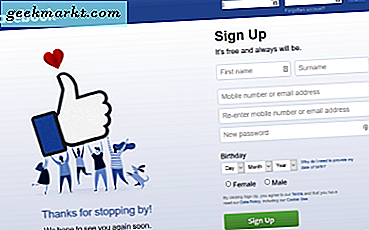Met Pip (afkorting van Picture-in-Picture-modus) kunnen gebruikers een klein venster vastzetten met een video die boven andere vensters zweeft. U kunt bijvoorbeeld ‘The Office TV’ kijken terwijl u op Reddit op de loer ligt. Hoewel macOS Sierra de beeld-in-beeld-modus ondersteunt, werkt het helaas niet op elke site. Maar u kunt apps van derden gebruiken om PiP op Safari en Chrome af te dwingen. Hier is hoe.
1. Bekijk video's in beeld in beeldmodus in Safari
Allereerst moeten we installeer de extensie PIPifier voor Safari. Deze extensie geeft je een optie met één klik om elke HTML 5-video te laten verschijnen en deze in een zwevend venster af te spelen. Met deze link kunt u de extensie gratis installeren vanuit de App Store.

Nadat u de extensie heeft geïnstalleerd, wordt deze nog niet weergegeven in de Safari-webbrowser. We moeten het inschakelen via de pagina Instellingen. Open de Safari-webbrowser en open Voorkeuren met door op "CMD +" te drukken, of klik op Voorkeuren in het Safari-menu in de menubalk.

Op de pagina Instellingen vindt u de pictogramstrip bovenaan. Klik op de knop Extensies helemaal rechts.

Hier ziet u alle geïnstalleerde extensies voor Safari. Klik op het selectievakje naast PiPifier-knop om de extensie in de browser in te schakelen.

Ga nu gewoon terug naar het Safari-browservenster en laad een video. De extensie werkt met de meeste video's die HTML5 gebruiken. Wanneer de video begint te spelen, klik op de PIP-knop aan de linkerkant van de URL-balk. Dat is het. Je video wordt nu afgespeeld in een zwevend venster dat bovenop elk venster blijft staan.

Als je de video niet kunt laten poppen, pauzeer je de video, klik je op de PIP-knop en de video zou er meteen uit moeten springen. Genieten!
2. Bekijk video's in beeld in beeldmodus in Chrome
Als u Chrome gebruikt en niet van plan bent over te schakelen naar Mac, is er ook een vergelijkbare oplossing voor u. Als u Chrome 70 of hoger gebruikt, is PiP in de browser ingebouwd. Het enige dat u hoeft te doen, is met de rechtermuisknop op een video te klikken om deze te openen. Bij sommige videospelers die al een rechtsklikmenu hebben (zoals YouTube), moet u met de rechtermuisknop op de video klikken en vervolgens opnieuw met de rechtermuisknop op de video klikken om de PiP-optie te zien.

Helaas werkt de PiP-modus in Chrome niet op de meeste sites zoals Netflix- en Amazon Prime-video's. Om de PiP-modus op alle sites af te dwingen, heeft Google een vergelijkbare extensie gemaakt waarmee je elke video van de webpagina kunt laten verschijnen en op het scherm kunt laten zweven. Ga je gang en installeer de Chrome-extensie via deze link.

Nadat de extensie is geïnstalleerd, wordt deze weergegeven in de browser, naast de URL-balk. Open gewoon een website en speel een video af die je leuk vindt. Klik op de PIP-extensieknop rechtsboven, naast de URL-balk om het venster te openen.

Dat is alles, je video zweeft nu op het scherm boven alle geopende vensters. De video's blijven bovenaan staan, zelfs als u Chrome minimaliseert, net als de Safari-extensie.

Laatste woorden
Dit waren twee snelle manieren om een online video in Picture in Picture-modus te bekijken. U kunt Safari of Chrome gebruiken om de functionaliteit te bereiken en er is geen verschil tussen de twee extensies. Als u offline video's in PIP-modus wilt bekijken met behulp van de QuickTime Player, dan kunt u eenvoudig "Float on Top" selecteren in de menubalk wanneer u een video afspeelt. Wat vind je van deze methoden? Laat het me weten in de reacties hieronder of volg me op Twitter.